
Per als qui no coneixen TeamViewer, els diré que aquest és programari multiplataforma privat que ens permet connectar-nos remotament a altres equips, Tablets o mòbils. Entre les seves principals funcions estan: compartir i controlar escriptoris de manera remota, reunions en línia, videoconferències i transferència d'arxius entre ordinadors.
Això el converteix en una estupenda opció per a empreses, negocis, oficines i més. Compta amb la seva versió gratuïta i de paga, En les quals la gratuïta es limita a l'ús personal i la de paga és enfocada ia empreses.
En la versió passada d'Ubuntu, per ser específics la 17.10, l'ús de TeamViewer es veia limitat per part de servidor gràfic d'aquest, ja que com tots sabran en Ubuntu 17.10 s'havia pres la decisió de col·locar a Wayland com a servidor principal, tot i que també s'incloïa a Xorg com a secundari i disponible.
Això era un problema imminent per a l'ús de TeamViewer atès que l'ús de sessions remotes en Wayland és massa limitat ja que només s'admet el control remot sortint i la transferència d'arxius entrants.
Pel que si requeria una modalitat bidireccional s'havia de treballar sobre Xorg, a més que de moment només es compta amb suport per Gnome en Wayland, aquest és un altre problema ja que TeamViewer havia de crear i donar suport a una versió per a cada entorn de escriptori.
Això ja canvia en Ubuntu 18.04 ja vam tornar a tenir a Xorg com a servidor principal a més de que TeamViewer està en constant renovació en aquests moments es troba en la seva versió 13.1.3026.
Que hi ha de nou en TeamViewer 13.1.3026.
Com en tota nova versió s'ha millorat el codi d'acord amb una versió anterior per solucionar alguns problemes i incompatibilitats.
Entre el més destacat d'aquesta versió és que en la connexió dels equips l'amfitrió ara notifica l'usuari sobre les limitacions de la connexió en cas d'estar treballant sobre Wayland.
També informa l'usuari quan va començar a executar-se en segon pla i no hi ha cap icona de safata disponible.
A més de que en aquesta versió per fi es compta amb una versió completa de el client, Ja fa tan sols alguns mesos es va dur a terme a integració nativa d'el client amb les versions de 64 bits.
control remot
La barra d'eines té una nova aparença, ja es pot canviar la resolució de la pantalla remota i iniciar una transferència de fitxers dins d'una sessió de control remot en execució.
Com instal·lar TeamViewer en Ubuntu 18.04 i derivats?
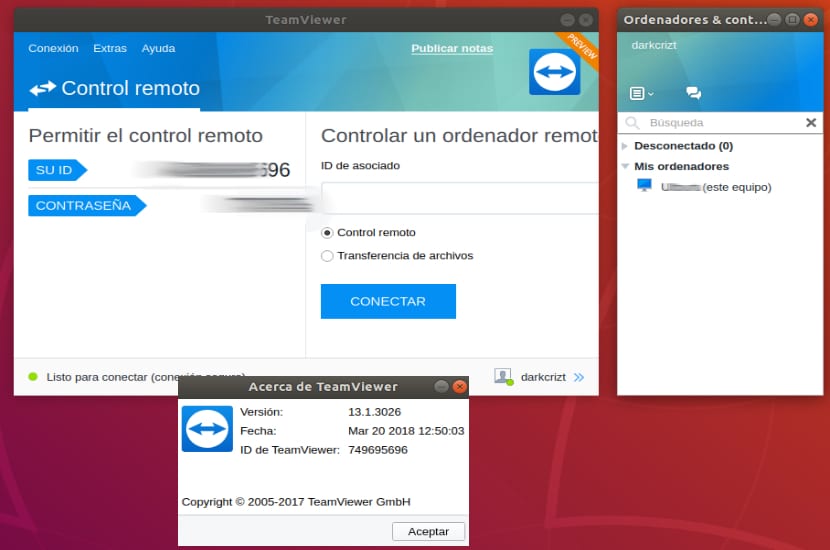
Per instal·lar aquesta estupenda eina en el nostre sistema hem de dirigir-nos a la seva pàgina web oficial de el projecte i en la secció de descàrregues podem obtenir el paquet deb per a sistemes de 32 i 64 bits.
Tot i que la branca principal d'Ubuntu abandonament el suport per 32 bits, els seus derivats no com ara Kubuntu i Xubuntu tot van publicar versions de 32 bits en aquest nou lliurament 18.04 LTS.
Feta la descàrrega podem instal·lar el paquet amb el nostre gestor de paquets preferit o també des de la terminal.
Per a això només hem d'obrir una consola, posicionar-nos sobre la carpeta on guardem el paquet descarregat i executar la següent comanda:
sudo dpkg -i teamviewer*.deb
Feta la instal·lació molt possiblement ens demani configurar algunes dependències per a la correcta execució de TeamViewer en el nostre equip per a això només executem sobre la terminal:
sudo apt-get install -f
I ja amb això tindrem instal·lada l'aplicació en el nostre sistema.
Com utilitzar TeamViewer en Ubuntu?
Si és la primera vegada que utilitzes aquesta aplicació, després d'haver fet la instal·lació has d'executar el client de TeamViewer en el teu sistema i en els equips que es van a connectar entre si
Ara per connectar-te a un altre equip el client et dóna un apartat per col·locar l'ID de l'equip a on et vas a connectar i et sol·licités una contrasenya que et deu de proporcionar, de la mateixa manera et dóna a tu un ID i una contrasenya que utilitzessis per connectar-te remotament al teu equip.
Excel·lent explicació, bona aportació